Cara Daftar dan Pasang Google Analytics di Blogger
Cara Daftar dan Pasang Google Analytics di Blogger. Google Analytics adalah salah satu alat pelacak semua isi blog kita yang disediakan Google. Dengan memasang Google Analytics, anda akan tahu semua aktivitas blog, mulai dari visitor atau pengunjung, pageview, lokasi pengunjung, dan masih banyak yang lainnya. Layanan ini sama halnya dengan Google AdWords Keyword Tool yang dapat di gunakan tanpa biaya alias gratis.
Google Analytics akan menampilkan aktivitas atau statistik blog anda yang lebih akurat jika dibandingkan dengan Statistik yang ada di dashboard blogger. Jadi mulai sekarang anda harus tahu aktivitas blog anda mulai dari lalu lintas pengunjung, jumlah page view dan lain sebagainya menggunakan layanan dari google ini. Silahkan ikuti langkah berikut untuk mendaftar dan memasang code Google Analytics di Blogger anda.
2. Karena akun anda belum pernah mendaftar di Google Analytics, maka setelah login, secara otomatis anda akan di bawa ke halaman register. Lihat tampilan di bawah ini, klik "Pendaftaran"
3. Isi formulir pendaftaran seperti di bawah ini, yang bertanda panah merah harus sesuai dengan blog anda. Dan untuk kategory, bisa anda pilih sendiri atau mungkin dibiarkan default seperti itu. Setelah terisi semua, klik saja "Dapatkan ID Pelacakan" dan selanjutnya akan muncul Pop up persetujuan / persyaratan, klik saja Next.
4. Yang terakhir anda akan menuju halaman yang kira-kira seperti gambar di bawah ini, dan itulah kode javascript untuk di pasang di blog anda. Copy semua code javascript tersebut, lalau pasang di blog anda (baca di bagian bawah artikel ini).
Untu melihat statistik blog anda, cukup login ke Google Analytics di http://www.google.com/analytics menggunakan email yang di daftarkan tadi. Dan secara otomatis anda akan langsung di redirect ke dashboard analytics anda. Kira-kira seperti ini tampilannya.
Dengan meng-klik "Semua data situs Web" anda bisa melihat statistik blog anda secara lengkap.
Google Analytics akan menampilkan aktivitas atau statistik blog anda yang lebih akurat jika dibandingkan dengan Statistik yang ada di dashboard blogger. Jadi mulai sekarang anda harus tahu aktivitas blog anda mulai dari lalu lintas pengunjung, jumlah page view dan lain sebagainya menggunakan layanan dari google ini. Silahkan ikuti langkah berikut untuk mendaftar dan memasang code Google Analytics di Blogger anda.
Cara Daftar Google Analytics
1. Kunjungi situsnya http://www.google.com/analytics/ lalu klik "Masuk" atau "Login" dan anda harus login menggunakan email dari google yaitu Gmail, pakai saja Gmail blogger anda.2. Karena akun anda belum pernah mendaftar di Google Analytics, maka setelah login, secara otomatis anda akan di bawa ke halaman register. Lihat tampilan di bawah ini, klik "Pendaftaran"
3. Isi formulir pendaftaran seperti di bawah ini, yang bertanda panah merah harus sesuai dengan blog anda. Dan untuk kategory, bisa anda pilih sendiri atau mungkin dibiarkan default seperti itu. Setelah terisi semua, klik saja "Dapatkan ID Pelacakan" dan selanjutnya akan muncul Pop up persetujuan / persyaratan, klik saja Next.
4. Yang terakhir anda akan menuju halaman yang kira-kira seperti gambar di bawah ini, dan itulah kode javascript untuk di pasang di blog anda. Copy semua code javascript tersebut, lalau pasang di blog anda (baca di bagian bawah artikel ini).
Cara Memasang Code Google Analytics di Blogger
- Login ke blog anda
- Pilih Template > Edit HTML dan cari kode </head> (Gunakan control F untuk mempermudah pencarian)
- Paste kode javascript Google Analytics tadi di atas kode </head>
- Simpan dan selesai.
Untu melihat statistik blog anda, cukup login ke Google Analytics di http://www.google.com/analytics menggunakan email yang di daftarkan tadi. Dan secara otomatis anda akan langsung di redirect ke dashboard analytics anda. Kira-kira seperti ini tampilannya.
Dengan meng-klik "Semua data situs Web" anda bisa melihat statistik blog anda secara lengkap.

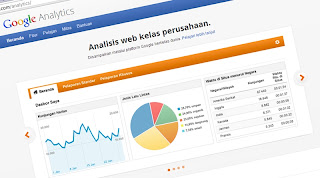




templatenya keren gan. mau donk di share :D
ReplyDeletetemplate yang mana mas? tinggal pilih aja kok :D
DeleteTerima kasih sudah berbagi
ReplyDeleteBermanfaat sekali
ReplyDeletegan, kalau kita pernah daftar di GA trus kita lupa kodenya, cara mendapatkan kodenya kembali gmn ya? udah pusing nih nyarinya. thanks
ReplyDeletelogin ke akun GA nya mas. apa GA nya di banned? atau gimana?
Deletegan, kalo di pasang lebih dari 1 blog gimana
ReplyDeletebisa mas, misal dipasang disubdomain juga. atau domain lain. Namun data nanti bisa g work :D
DeleteLumayan buat pengetahuan. makasih gan. kalau mau masang di widget supaya dapat dilihat pengunjung bagaimana gan.? perlu pencerahannya.
ReplyDeletekalo mau tampil di blog dan dapat diliat orang lain bukan pake google analitycs mas. Tapi pake histats
DeleteLapor, cara daftar, tampilan, verifikasi Google sekarang sudah ada versi Beta dan itu tidak kamu jelaskan di tulisanmu ini. Yang terpenting dari Google Analytics adalah kode yang kita dapatkan itu sudah terpasang dan diverifikasi oleh Google Analytics. Harap jelaskan cara memverifikasi kode java script Google Analytics di blog.
ReplyDeletesip, makasih banyak gan atas info nya...! ane langsung pasang deh...!
ReplyDeleteMkasih bos tutorialnya
ReplyDeleteThanks sob tutorial cara daftarnya
ReplyDeleteinfo yang sangat bermanfaat dan membantu sekali, trimakasih sukses selalu gan..
ReplyDeleteterimaksih untuk ilmunya mas
ReplyDeleteinfonya membantu sekali,
ReplyDeletethankyou..
ReplyDeleteThanks mas
ReplyDeleteLangsug praktek
artikel yg sya cari,, sudah sya terapkan nih, makasih ya gan
ReplyDeletemanfaat google analytics itu sebenarnya apa ya, mas?
ReplyDeletelangsung ane coba kang :D
ReplyDeleteMakasih Infonya Langsung Saya Coba Gan. Salam Kenal
ReplyDeleteTerimakasih atas informasinya sangat membantu saya.
ReplyDeletebagus bgd gan,,,
ReplyDeletemakasih banyak ya... sangat mmbantu untuk newbie kyk aku
ReplyDeletemakasih mas ,sangat membantu sekali buat saya.
ReplyDeletekeep spirit mas????
sangat membantu banget gan,,,
ReplyDeletelg cr materi ini
Terima Kasih, Artikelnya sangat membantu om :D
ReplyDeletemakasih banyak gan ilmunya, udah aku coba juga...
ReplyDeletemakasih gan ifonya
ReplyDeletemau tk coba
gan mohon di jawab nih :(, ane kan udah taruh kodenya di bawah head dan di atas /head, masa' belum terdeteksi juga sih ?, kasih solusi dong :(
ReplyDeletegan ko' ane belum terdeteksi ?, padahal udah ane pasang kodenya :(
ReplyDeletepunya ane kok tulisan tetep aj "Kode pelacakan Google Analytics belum terdeteksi di laman beranda situs web Anda. Agar Analytics berfungsi, Anda atau administrator web Anda harus menambahkan kode ke setiap laman situs web." ?
ReplyDeletepadahal kode scriptnya udah dipasang di atas head
mantab infonya om,
ReplyDeletesangat membantu, maaf pemula...
Makasih share caranya, sangat bermanfaat
ReplyDeleteTerimakasih atas tutorialnya, kebetulan saya juga akan menggunakan analytic.
ReplyDeletetangks gan sangat bermanfaat..
ReplyDeleteoye makasih ya
ReplyDeleteTerimakasih tutor nya...
ReplyDeletesangat membantu :D
Terima kasih atas tutorialnya, bermanfaat
ReplyDeleteini yang dari tadi ane cari.. :)
ReplyDeleteok makasih gan, dah ketemu kodenya
ReplyDeleteMakasih atas masukannya dari postingan di atas..
ReplyDelete:)
thank ini yang saya cari. solusi
ReplyDeleteArtikel yang bermanfaat ni mas..... makasih telah berbagi :)
ReplyDeletethanks ya
ReplyDeleteSeepppp uda jadi......makasih ya...???
ReplyDeleteudah berjalan euy ,
ReplyDeletemakasih yahh ttutornya
apa bisa statistik google analytic di tampilkan pada setiap postingan, tujuannya agar kita tau berapa kali postingan kita dilihat/di kunjungi..klau bisa mohon panduannya.terima kasih
ReplyDeletegan tetep aja gak bisa . . . gimana nih
ReplyDeleteterima kasih mas. oya, bagaimana jika tidak ingin melacak ip komputer sendiri??
ReplyDeleteOk, sudah saya coba mas, memang tampilannya google analitycs yang baru lebih lengkap walau masih beta ^^
ReplyDeletethanks tutorialnya :)
ReplyDeleteMakasih ya, pencerahannya,.. saiah inegt di bawah body pantesan aja gak ke diagnosa,...
ReplyDeleteTerimakasih banyak atas informasinya..!
ReplyDeleteKeren,,,
mAKASIH infonya.. sangat bermanfaat..
ReplyDeletesip makasih bro
ReplyDeleteko ngga terbuka ya pas klik MASUK, kenapa ya ???
ReplyDeleteMakasih mas bro tipsnya, ane serap ilmunya.
ReplyDeleteGan q lupa gk q copi kode java sreennya nyarinya lagi di mna yyaaa
ReplyDeleteGan,,,, Q dah daftar n dah Q copy di atas code /HEAD tpi masih belum terpasang??,,,, bagaimana solusinya gan??????
ReplyDeleteTerima kasih tutorialnya. Sangat penting untuk mengevaluasi traffik blog kita. Lebih2 kalau dipadukan dengan webmaster tool, klop banget!
ReplyDeleteperlu di parse dulu gak kodenya mas?
ReplyDeleteTerima Kasih, Artikelnya sangat membantu om :D
ReplyDeletemakaasih infonya mas.... ngikuti tutor diatas sudah bisa di pasang :D
ReplyDeleteSaya sudah menggunakan cara di atas dan work, terima kasih mas
ReplyDeleteMaksih infonya
ReplyDeleteWah.. ini yang saya cari-cari.. terima kasih udah share min..!!
ReplyDeleteMenurut saya Min... Google analistik ini memang wajib di tempatkan pada meta blog yang kita punya...Sukses selalu min....
ReplyDeletekalo domain masih .blogspot.com emg tidak bisa daftar? :(
ReplyDeleteSaya tiap mau ngeblog pasti liat yang satu ini dulu.. suka panas dingin. kalo panas berarti fisitor naik, dingin pas visitor ancur hehhe
ReplyDelete